Интернет браузъри - загубени възстановите настройките на браузъра!

Изгубени настройките на браузъра, и след това той се държи непредсказуемо? Би било хубаво да бъде в състояние да изчисти браузъра в първоначалното му състояние, така че да не се разбере, че не е конфигуриран.
Просто за премахване на браузъра и я поставете отново няма да работи - личните данни се запазват на диска. И в случай на самия Internet Explorer задачата да деинсталирате приложението ще бъде спрян от системата.
Втора подобна задача - да се скрие следите от работата си в браузър. По време на общение с браузъра е научил много за вас: сайтовете, към която отиват, вход и пароли. Въпреки това, те са доста прости на пръв поглед, операцията може да има върху някои браузъри е много тривиално решение. Независимо от това, всички браузъри позволяват на потребителя да реши и двата проблема, без използването на трети лица, комунални услуги. Подробностите в тази статия.
По-долу ще научите как да зададете браузъра в първоначалното му състояние "големите три": двигател Хром браузър (по време на форума трябва да бъде един (1) Chrome съобщения и Yandex Browser са описани поотделно, а останалите трябва да бъдат приложими съвети за Chrome), Internet Explorer и Mozilla Firefox. допълнително описват и Opera 12 - браузър този бранш ще трябва известно време да съществува независимо от «нова» опера на двигателя, хром. Opera 12 има свои собствени характеристики и настройки на двигателя.
клавишната комбинация Ctrl-Shift-Del за почистване на историята на успешно работи във всички браузъри освен Opera преглед 12. Особености на браузърите се проявяват само се провери дали е необходимо да се организира в "почистване". Но тяхното значение е ясно от заглавията, така че да се спра на тях няма.
Хром браузър двигател
[/ Hide]
Така че, след като стигнете до желаната операция.
Yandex Browser е разлика от форума трябва да бъде един (1) публикации на Chrome. Тя нулирате настройките като такъв все още. Но е възможно да изтриете потребителски профил, който съдържа всички настройки, и след това да създадете нов. Това се прави в "Настройки" - натиснете "Изтриване на потребителския профил".
[/ Hide] в браузъра не работи!
Този браузър нулира настройките си и без никакви спешни действия. Изберете "Properties браузър" в настройките.
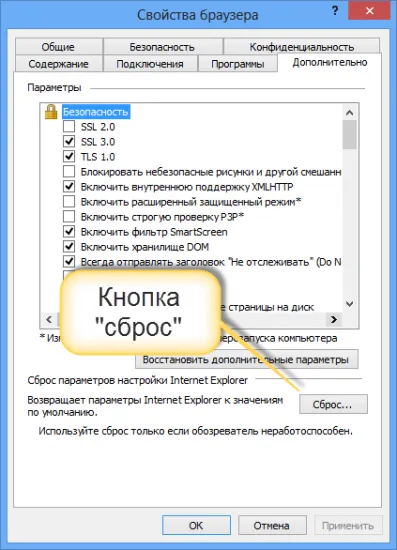
Изберете "Advanced" и натиснете бутона "Reset. ". Internet Explorer «забравя" почти всичко: за историята на сърфирането, пароли, добавките, и така нататък. Не е изтрита само на вашите "Любими". Но това е малко вероятно да представляват конфиденциалност.
Тук се прилага временно решение. Отваряне на "Помощ" - ". Информация за решаване на проблемите"

И тук е бутона "Reset".
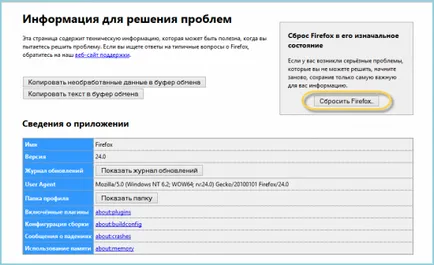
Като елемент на име "информация за решаване на проблемите", от която ние трябва да изчисти тази функция в браузъра от чисто техническо естество. Това - възстановяване на настройките "фабрично". Ето защо, когато рестартирате браузъра ще се опита да запази историята на сърфирането, предпочитани страници, пароли и Cookie. И той ще постави тази информация в папка на вашия работен плот. Ако те заряза браузъра, така че той забрави и тези данни - изтрийте папката.
Opera версия 12
Както е случаят с Yandex Browser, не можете да намерите на отделен бутон за нулиране. Ето защо, отворете "Помощ" от менюто "Информация". Основното нещо е, че ние се нуждаем - начин да "папка Opera». Бъдете сигурни, за да затворите опера. Explorer, за да намерите «operaprefs.ini» папка с файлове в Opera и просто да го изтриете. Заради личните си файлове в същото време все още е по-добре да се направи след това почисти лични данни. Той е разположен в "Настройки".
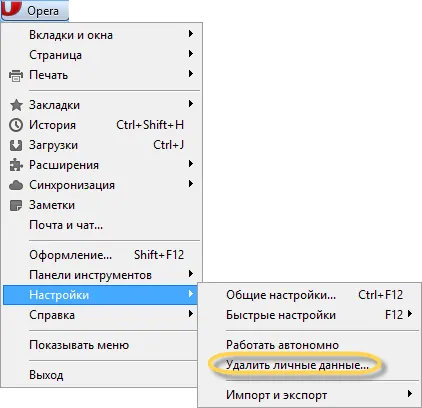
Но в списъка на изтрити данни е доста обширна, така че след "Изчистване на лични данни бутона. "Browser чувствах пълна свобода от" неканени помощници "в лицето на всички барове и разширения.

Така че сме се научили как да възстановите браузъра, за да си настройки по подразбиране. Ако браузърът Ви е "пълнени" с множество разширения, нулирането лесно ще се реши този проблем. За да се направи на браузъра "забрави" за да споделят с Вас сърфиране по вълните на Интернет, не забравяйте да изчистите историята, като натиснете клавишната комбинация Ctrl + Shift + Delete.